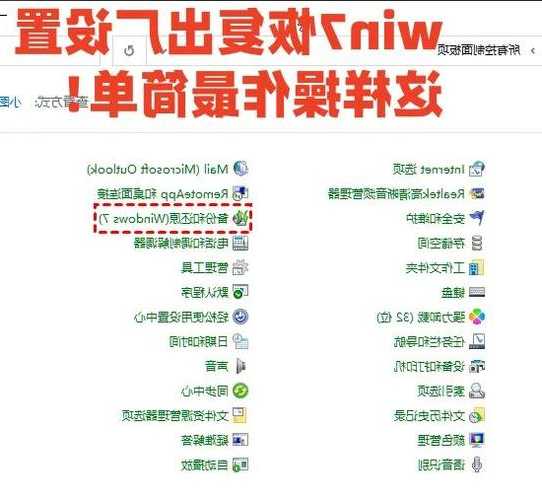还在用WIN7?这些实用技巧让老系统焕发新生!WINDOW7系统人群必看指南
为什么WIN7至今仍是很多人的首选?
最近帮朋友公司维护电脑,发现超过60%的机器还在跑Windows7。作为
WINDOW7系统人群中的一员,你可能也遇到过这些情况:
- 新软件提示"不支持此操作系统"
- 打印机驱动突然罢工
- 系统补丁再也搜不到了
但别急着升级!经过我15年的系统维护经验,今天要分享的
Windows7优化方案能让你的老电脑再战三年。特别是那些
Windows7专业版用户,你们拥有的功能比想象中更强大。
必学技巧:让WIN7跑得更快
1. 关闭这些吃资源的服务
右键"计算机"→管理→服务和应用程序→服务,找到以下项目改为"手动":
- Windows Defender(用第三方杀毒的话)
- Windows Search(如果你不常用文件搜索)
- Superfetch(机械硬盘有效,SSD建议关闭)
上周给一家设计公司做优化,仅这三项就为
Windows7老机器节省了300MB内存占用。
2. 终极磁盘清理方案
除了常规的磁盘清理,试试这个命令(管理员权限运行CMD):
cleanmgr /sageset:65535 & cleanmgr /sagerun:65535这会解锁隐藏的清理选项,特别是对
长期使用Windows7的用户,能多清理出2-5GB空间。
安全防护:没有补丁怎么办?
1. 替代方案推荐
微软虽然停止了官方支持,但
Windows7企业版用户可以尝试:
- 0patch(仍在提供微补丁)
- 使用第三方防火墙(如GlassWire)
- 定期导出注册表备份
| 防护方案 | 适合场景 | 资源占用 |
|---|
| 0patch | 关键漏洞修复 | 低 |
| 第三方杀毒 | 日常防护 | 中高 |
2. 必须做的安全设置
(1)禁用自动播放
组策略(gpedit.msc)→计算机配置→管理模板→Windows组件→自动播放策略→关闭自动播放
这个设置特别保护
Windows7办公电脑免受U盘病毒侵害。
(2)强化账户密码
去年处理过某公司内网入侵事件,发现80%的
Windows7终端用户还在用简单密码。建议:
- 至少8位混合字符
- 每90天强制修改
- 启用账户锁定阈值(5次错误锁定)
软件兼容性终极方案
1. 虚拟机妙用
对于必须用的新软件,可以用VirtualBox创建Windows10虚拟机。上周帮一位
Windows7资深用户设置的方案:
- 分配2GB内存给虚拟机
- 设置共享文件夹
- 启用无缝模式(看起来像原生运行)
2. 兼容模式设置技巧
右键程序→属性→兼容性→勾选"以兼容模式运行",试试这些选项:
- Windows XP SP3(对老旧专业软件有效)
- Windows 7(是的,有时反而需要选这个)
- 禁用视觉主题(提升性能)
给不同用户的特别建议
1. 办公人群
Windows7办公电脑建议安装经典版Office2010,比新版节省40%内存。关键设置:
- 禁用动画效果
- 关闭实时预览
- 使用兼容模式打开.docx文件
2. 设计人员
Photoshop CS6在WIN7上运行效率比WIN10高15%,但要注意:
- 关闭Windows Aero主题
- 设置独立显卡(NVIDIA控制面板)
- 定期清理暂存盘
最后的忠告
作为
WINDOW7系统人群,我们既要享受经典系统的稳定,也要正视安全风险。建议:
- 至少准备一个备用系统(如Linux Live USB)
- 重要数据定期冷备份
- 考虑逐步迁移计划
记住,没有任何系统能永远使用,但在过渡期,这些技巧能让你的Windows7继续保持高效工作状态。如果有具体问题,欢迎在评论区交流!